在数字化生活日益普及的今天,将笔记本电脑与液晶电视连接,享受大屏观影或游戏体验已成为许多用户的日常需求。本文将详细介绍几种常见的连接方式,帮助您轻松实现笔记本与液晶电视的互联。
#### 一、HDMI连接
HDMI(高清多媒体接口)是目前最常用的连接方式之一。它不仅能传输高清视频信号,还能同时传输音频信号,省去了额外连接音箱的麻烦。连接步骤如下:
1. **准备工具**:一根HDMI线、笔记本电脑、带HDMI接口的液晶电视。
2. **连接HDMI线**:将HDMI线的一端插入笔记本电脑的HDMI接口,另一端插入电视的HDMI接口。
3. **设置电视输入源**:在电视上调至对应的HDMI输入源(如HDMI1或HDMI2)。
4. **设置电脑显示模式**:在笔记本的显示设置中,选择“复制”模式或“拓展”模式,并根据需要调整分辨率和刷新率。
#### 二、VGA连接
对于不支持HDMI的老款电视或特殊情况,VGA(视频图形阵列)接口也是一个不错的选择。虽然其传输质量稍逊于HDMI,但在很多情况下仍能提供良好的视觉效果。连接时,只需将VGA线的一端插入笔记本的VGA接口,另一端插入电视的VGA接口,并设置相应的输入源和显示模式即可。
#### 三、无线连接
无线连接为笔记本与液晶电视的连接提供了更多便利。目前,许多电视和笔记本都支持无线投屏功能,如Chromecast、Apple AirPlay等。使用无线投屏时,需确保笔记本和电视在同一网络环境下,并按照投屏协议进行操作。此外,一些无线网卡和投屏软件也能实现无线连接,但可能受到网络环境和设备性能的影响。
#### 四、注意事项
1. **分辨率匹配**:连接前需确认笔记本和电视的分辨率是否兼容,并在笔记本上进行相应设置以获得最佳显示效果。
2. **音频连接**:若使用HDMI连接,音频信号将自动传输至电视。若使用其他接口,则需额外连接音频线。
3. **接口转换**:若笔记本或电视缺少相应的接口,可考虑使用转换器或适配器进行连接。
通过以上介绍,相信您已经掌握了笔记本连接液晶电视的多种方法。在实际操作中,请根据您的设备型号和需求选择合适的连接方式,并遵循相应的操作步骤进行设置。